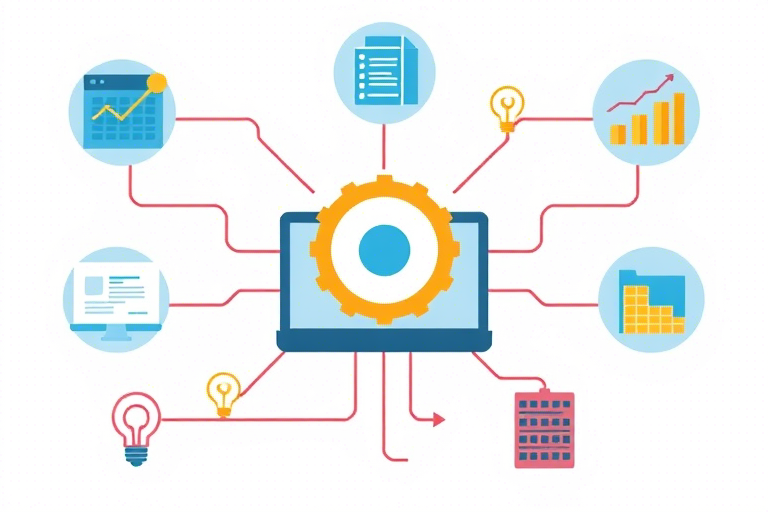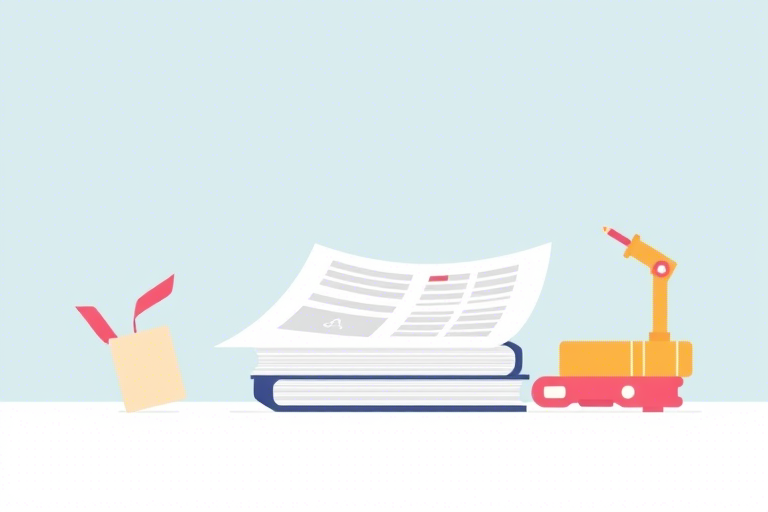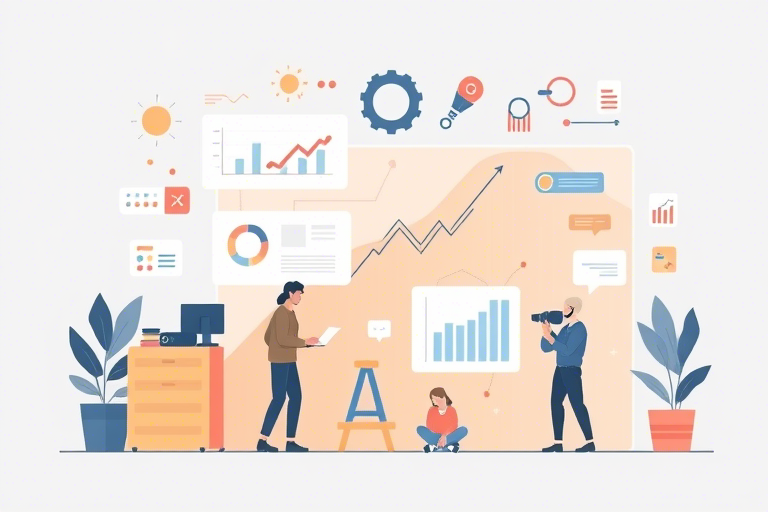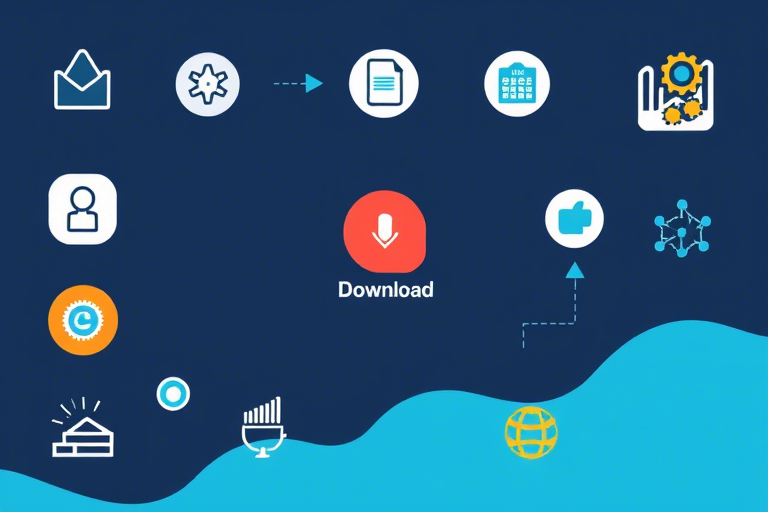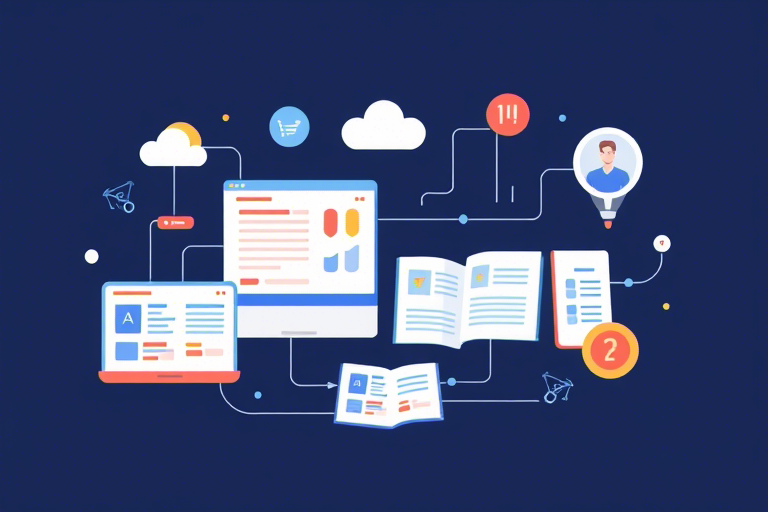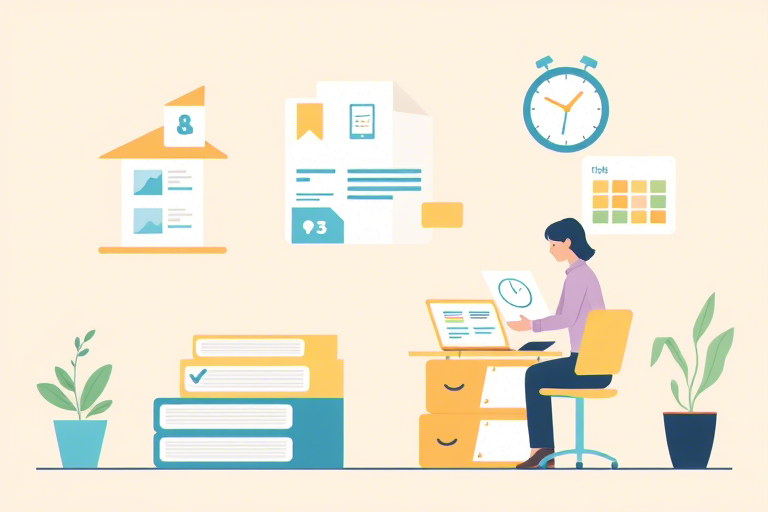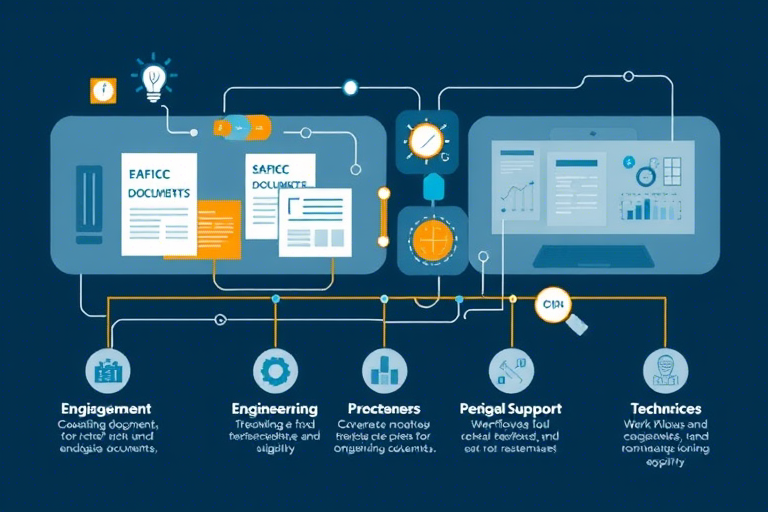如何解决进销存打印格式不对的问题?
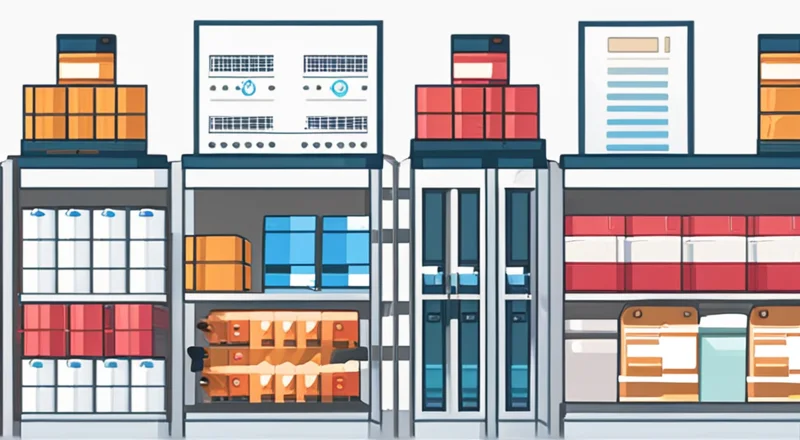
如何解决进销存打印格式不对的问题?
进销存系统在现代企业中扮演着重要的角色,尤其是在处理库存管理、销售记录和采购活动等方面。然而,在使用这些系统时,有时会遇到打印格式不正确的问题,这不仅影响了工作效率,还可能对企业的运营造成困扰。本文将深入探讨如何解决进销存打印格式不对的问题,并提供实用的解决方案。
理解问题:为什么会出现打印格式不对的情况?
进销存打印格式不对可能由多种原因引起。首先,硬件问题,如打印机型号与驱动程序不匹配,或打印机本身存在故障。其次,软件设置问题,包括系统中的模板配置不当、字体大小设置不合理、页面边距不正确等。此外,操作系统或应用程序版本更新也可能导致格式错误。
解决步骤:逐步排查并修复问题
第一步:检查硬件
确保使用的打印机型号与驱动程序相匹配。如果驱动程序过时或损坏,需要及时更新或重新安装。同时,检查打印机是否处于良好工作状态,如墨粉充足、纸张合适等。
第二步:验证系统设置
进入进销存系统的打印设置界面,检查模板格式是否符合预期。查看页面边距、字体大小及类型是否合适。如果发现设置错误,需根据实际情况进行调整。
第三步:应用正确的模板
在进销存系统中,通常会有多种打印模板可供选择。选择最适合业务需求的模板,并根据实际需要进行微调。例如,增加或删除某些字段,调整字体和颜色等。
第四步:检查操作系统
确保操作系统的版本与进销存软件兼容。有时候,系统更新可能会引入新的bug或不兼容的问题。尝试回滚到较早的版本,或者联系软件供应商寻求技术支持。
第五步:联系技术支持
如果以上步骤均无法解决问题,建议联系进销存软件的技术支持团队。他们可以提供专业的诊断和解决方案,帮助用户快速定位问题并修复。
案例分享:常见问题及其解决方案
案例一:字体显示不全
某公司发现打印出来的文档中,某些重要信息的字体被截断了。通过检查发现,这是由于页面边距设置过小导致的。解决方案是适当增大边距,使得所有文本都能完整显示。
案例二:打印质量低劣
另一家公司反映,打印出的文档经常出现模糊不清的情况。检查后发现,原来是打印机墨粉不足。更换新的墨粉盒后,打印效果得到了显著改善。
案例三:格式错乱
有企业反馈,在打印财务报表时,数字和文字位置混乱。经过排查,发现是由于不同浏览器对网页版进销存系统的渲染方式存在差异造成的。采用同一款浏览器统一访问进销存系统,并在打印前预览,解决了这个问题。
预防措施:如何避免再次出现类似问题?
为了避免进销存打印格式不对的问题再次发生,企业可以采取以下措施:
- 定期维护和更新打印机及相关驱动程序。
- 保持系统设置的一致性,尤其是对于打印模板的选择和自定义。
- 培训员工正确使用进销存系统,提高其对各种设置的理解。
- 建立有效的沟通渠道,确保当出现问题时能够及时获得技术支持。
专家建议:如何优化进销存打印效果
为了进一步优化进销存打印效果,可以考虑以下几点建议:
- 个性化定制:根据实际业务需求,定制个性化的打印模板,使信息展示更加清晰明了。
- 多格式支持:除了PDF格式外,还可以考虑支持其他格式(如Excel),以便用户根据需要进行选择。
- 增强可读性:通过调整字体大小、行间距等方式,提升文档的可读性和美观度。
- 简化操作流程:简化打印流程,减少用户手动干预的环节,提升整体工作效率。
结论:解决进销存打印格式不对问题的关键在于细致入微的操作和持续的优化努力
综上所述,解决进销存打印格式不对的问题需要从多个角度出发,既要关注硬件和驱动程序的兼容性,又要重视系统设置和软件功能的优化。只有通过细致入微的操作和持续的优化努力,才能确保打印格式正确无误,从而提高工作效率,推动企业健康发展。